Puede obtener acceso a escuchar los mensajes del buzón de voz de las aplicaciones o los teléfonos de Microsoft Teams,Skype Empresarial aplicaciones o teléfonos, o aplicaciones de Outlook.
Escuchar el correo de voz de Skype Empresarial
Cuando tenga correo de voz nuevo, en la ficha Teléfono de la ventana principal de Skype Empresarial aparecerá el número de mensajes.
-
Haga clic en la ficha Teléfono para ver los mensajes y la información del autor de la llamada.
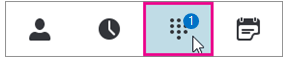
-
Haga una pausa en el área de la imagen del correo de voz y haga clic en la flecha para Reproducir.
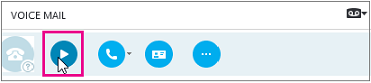
-
Haga clic en Más opciones y seleccione una de las opciones, como:
-
Llamar al contacto.
-
Iniciar una videollamada con el contacto.
-
Ver tarjeta de contacto abre la tarjeta de contacto del autor de la llamada, que muestra su número de teléfono, dirección de correo electrónico, la ubicación de la oficina, etc.
-
Abrir elemento en Outlook proporciona más información sobre la llamada.
-
Eliminar elemento elimina el correo de voz de Skype Empresarial.
-
Marcar elemento como leído
-
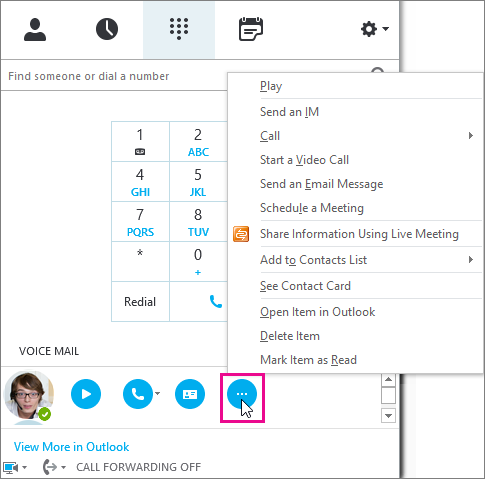
También puede hacer clic en Ver más en Outlook para abrir la carpeta de correo de voz para obtener más información.
Escuchar el correo de voz a distintas velocidades
Puedes reproducir un mensaje de voz a velocidades diferentes, pausar o reanudar el mensaje, usando el buzón de voz visual del cliente de escritorio o marcando el buzón de voz. Si pulsas una tecla determinada en tu teléfono, controla cómo puedes oír el buzón de voz:
-
Al presionar la tecla 1, se rebobinará el mensaje de correo de voz.
-
Al presionar la tecla 2, se pausará o se reanudará el mensaje de correo de voz.
-
Al presionar la tecla 3, se avanzará rápidamente el mensaje de correo de voz.
-
Al presionar la tecla 4, se leerá con menor rapidez el mensaje de correo de voz.
-
Al presionar la tecla 6, se leerá con mayor rapidez el mensaje de correo de voz.
Leer la transcripción del buzón de voz
De forma predeterminada, a partir del 2017 de abril, la transcripción del buzón de voz está disponible para todos los sistemas telefónicos de Microsoft 365 usuarios. Cuando se reciba un correo de voz, se recibirá en el buzón de correo un mensaje electrónico del buzón de voz con la transcripción del mensaje de voz. Si prefiere que no se transcriban sus mensajes, pídale al administrador que desactive esta opción.
Para obtener más información sobre las opciones de accesibilidad, vea Obtener información sobre cómo navegar en Skype Empresarial con características de accesibilidad.
Cambiar el saludo del buzón de voz
Si no ha cambiado su saludo personal, las personas que llamen oirán el saludo predeterminado del sistema. Por ejemplo, "Deje un mensaje para Jorge Alcalá. Grabe su mensaje después del tono. Cuando termine la grabación, cuelgue o presione la tecla almohadilla para tener acceso a otras opciones".
También se utilizará el texto a voz (TTS) para decir su nombre.
El correo de voz está configurado con un saludo predeterminado, pero puede grabar un saludo personal siempre que quiera.
-
En la ficha Teléfono, haga clic en el icono del correo de voz debajo del teclado de marcado y después haga clic en Cambiar saludo.
-
Skype Empresarial llamará al correo de voz y le orientará para grabar un saludo personal.
-
Cuando se le solicite que presione un número, haga una pausa en el icono de teléfono o del micrófono y haga clic en un número debajo de la ficha TECLADO DE MARCADO.
-
Siga los mensajes para grabar el saludo.
Puede pedir a su administrador que cambie el idioma del saludo para todos los miembros de su organización. Su administrador debe ver este tema para obtener instrucciones: cambiar el idioma predeterminado de los saludos y los correos electrónicos.
Cambiar la configuración del buzón de voz
Puedes cambiar la configuración del buzón de voz en la página de configuración de Skype empresarial. Puede ir a la página con uno de los métodos siguientes:
-
Desde cualquier explorador estándar, vaya a https://aka.ms/vmsettings.
-
Desde la aplicación de escritorio de Skype empresarial (si está ejecutando click-2-Ejecute Build C2R 8201,1002 o una versión posterior), seleccione configurar el correo de voz.
-
En el correo electrónico de voz, haga clic en el hipervínculo configurar correo de voz .
En la página de configuración de Skype empresarial, seleccione buzón de voz.
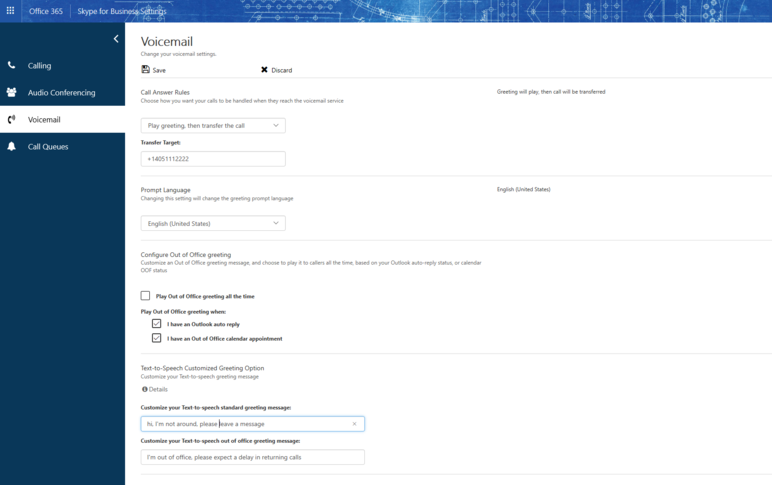
En la página Configuración del correo de voz, puede configurar las siguientes opciones:
-
Cambiar las reglas de contestador automáticoPuede cambiar qué opciones tienen las personas que llaman cuando se comuniquen con el servicio de correo de voz. Conéctate, escucha tu saludo, graba un mensaje, elige que se transfieran al número o usuario que selecciones.
-
Cambiar el idioma de solicitud Este es el idioma del mensaje que se reproduce a las personas que llaman. Para obtener una lista de los idiomas admitidos, consulte idiomas de los saludos del buzón de voz y mensajes de Skype empresarial.
-
Configurar el saludo de fuera de la oficina Este es el mensaje de bienvenida personalizado que se reproduce a las personas que llaman cuando su estado es fuera de la oficina. Esta opción se puede activar "siempre", cuando tiene una "respuesta automática" activa en Outlook, o siempre que tenga una cita de calendario fuera de la oficina.
Desde dónde puede obtener sus mensajes de correo de voz
Los mensajes de correo de voz que reciba los puede descargar usando lo siguiente:
-
Un cliente de correo electrónico compatible como Outlook.
-
Buzón de voz visual en un Skype Empresarial teléfono de escritorio, aplicación de Skype Empresarial o el cliente de Lync para Mac.
-
Buzón de voz visual en un teléfono de escritorio de Microsoft Teams o aplicaciones de Microsoft Teams
Nota: Para habilitar el correo de voz visual, pida al administrador que compruebe que tiene permiso para la mensajería unificada de Exchange según las instrucciones de la Guía de configuración de Skype Empresarial Cloud Connector Edition.
Notificaciones de llamadas perdidas y mensajes
Cuando reciba un correo de voz, una notificación le avisará en las aplicaciones de Skype Empresarial, el teléfono de escritorio y la aplicación de correo electrónico. Si la persona que llama cuelga antes de dejar el mensaje, recibirá un correo de notificación de llamada perdida con la información de la persona que ha llamado (si no está bloqueada).
¿Cómo es el proceso desde el punto de vista de la persona que deja un mensaje?
-
Según la configuración de los usuarios para las reglas de contestador automático Las personas que llaman pueden oír un saludo, grabar un mensaje (hasta 5 minutos) o elegir que se transfiera al destino definido por el usuario. Visite el portal de configuración de https://aka.ms/vmsettingspara obtener más información.
-
Repetición de menú Todas las indicaciones de menú se repetirán para que las personas que llamen, de modo que no presionen una tecla en el teléfono antes de que se cuelgue, la solicitud de menú se repetirá tres veces.
-
Opciones de los autores de llamadas Las personas que llaman tendrán las siguientes opciones:
-
Grabar un mensaje.
-
Reproducir un mensaje.
-
Eliminar o volver a grabar el mensaje.
-
Continuar para grabar su mensaje.
-
Marcar el mensaje como de importancia alta.
-







